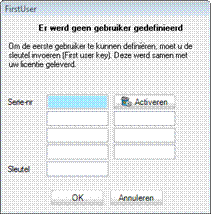
GEN – 010
Installatie
Serialisatie van Sage BOB 50 vanaf versie 4.10
Vanaf de versie 4.10 van Sage BOB 50, is het mogelijk om de licentiecodes via het internet te bekomen. Hiervoor is het serienummer van de licentie, de naam van de licentie en eventueel de activeringscode nodig.
Het eigenlijk serialiseren zal licht verschillen naargelang verschillende situaties onderscheiden worden:
Dit gedeelte bespreekt de werkwijze wanneer Sage BOB 50 nog nooit geïnstalleerd werd voor de betreffende klant.
De installatie van Sage BOB 50 gebeurt vooraf en op de klassieke manier.
1. De applicatie wordt voor de eerste maal geopend. Het scherm voor het serialiseren van het pakket verschijnt.
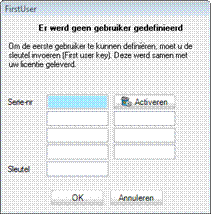
2. Een <klik> op de knop ![]() zal de activering van de licentie beginnen.
zal de activering van de licentie beginnen.
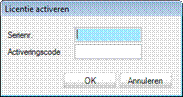
3. Het ontvangen Serienummer moet samen met de Activeringscode ingegeven worden.
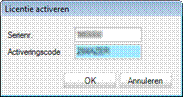
4. De knop ![]() zal het activeren
en ophalen van de licentiegegevens opstarten.
zal het activeren
en ophalen van de licentiegegevens opstarten.
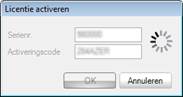
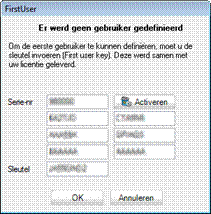
5. Ten slotte zal de knop ![]() het serialiseren voltooien.
het serialiseren voltooien.
|
Tip |
De ingegeven Activeringscode wordt bijgehouden door Sage BOB 50. Dit wil zeggen dat zolang de gebruiker hetzelfde licentienummer en naam behoudt (en de bestaande installatie niet volledig verwijdert), het niet meer nodig zal zijn om deze Activeringscode nogmaals in te geven bij het ophalen van licentiecodes. |
Bij een nieuwe installatie hoort ook vaak het aanmaken van een nieuw dossier via BOBSystem. Ook hier gebeurt het serialiseren door het ophalen van de licentiecodes via internet:
1. Het dossier wordt op de klassieke manier aangemaakt via BOBsystem.
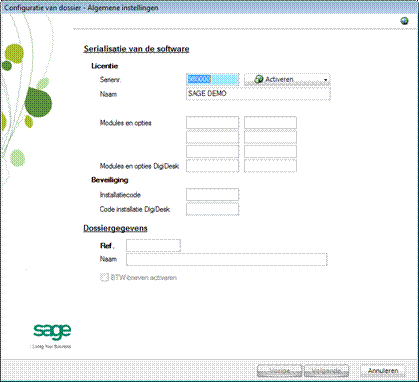
BOBSystem | Bestand | Nieuw dossier | Aanmaken van een nieuw dossier
2. De zones Serienr. en Naam moeten verplicht ingevuld worden.
3. Een klik op de knop ![]() zal het
ophalen van de licentiecodes via internet aanvangen.
zal het
ophalen van de licentiecodes via internet aanvangen.
|
Opgelet |
Wanneer de Naam niet ingevuld wordt, zal er een foutmelding verschijnen (bij het ophalen van de codes) om dit aan te geven. |
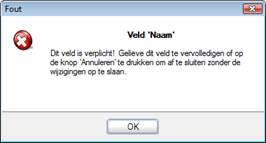
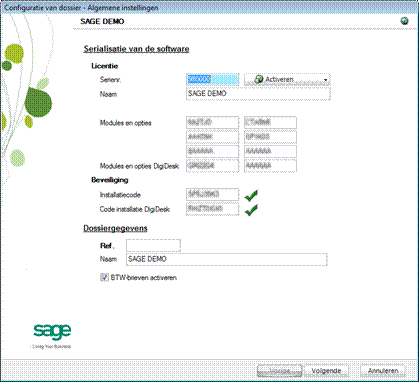
BOBSystem | Bestand | Nieuw dossier | Aanmaken van een nieuw dossier
Het verder zetten van de assistent voor een nieuw dossier, gebeurt op de gebruikelijke manier.
Dit gedeelte bespreekt de werkwijze wanneer een reeds bestaande en correct geserialiseerde installatie van Sage BOB 50 bijgewerkt wordt naar een versie 4.10 of hoger.
Wanneer een dossier voor het eerst geopend wordt nadat het pakket bijgewerkt werd naar een versie 4.10 of hoger, zal gevraagd worden om de nieuwe licentiecodes.
Het ophalen van deze codes gebeurt als volgt:
1. Het openen van het dossier gebeurt op de klassieke manier. Het scherm Serialisatie van de software zal verschijnen.
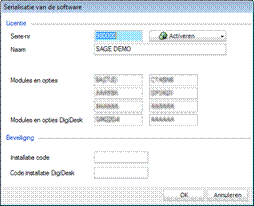
2. Dit scherm toont de vorige licentiecodes voor
dit dossier, die dienen bijgewerkt te worden via de knop ![]() . De Installatiecode en Code installatie BOB-demat worden hierdoor ook
automatisch aangevuld.
. De Installatiecode en Code installatie BOB-demat worden hierdoor ook
automatisch aangevuld.
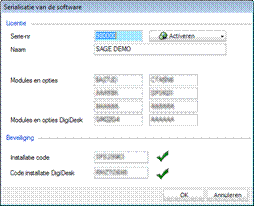
|
Tip |
Wanneer er correcte licentiecodes teruggevonden worden in de betreffende vakken, zal bij het automatisch ophalen van de nieuwe licentiecodes ook automatisch de activeringscode opgevraagd worden via het internet. Deze activeringscode zal opgeslagen worden en niet meer ingegeven moeten worden zolang dezelfde licentie en naam voor de onderneming gebruikt worden. |
|
Opgelet |
Wanneer de teruggevonden licentiecodes niet correct blijken te zijn, zal de activeringscode niet automatisch opgehaald kunnen worden. Hierdoor zullen de (nieuwe) licentiecodes ook niet opgehaald kunnen worden. In dit geval zal Sage BOB 50 vragen om de activeringscode manueel in te geven, om zodoende over te gaan tot het bijwerken van de licentiecodes. |
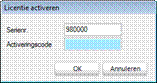
3. De knop ![]() zal
de serialisatie van het dossier verder zetten.
zal
de serialisatie van het dossier verder zetten.
Wanneer bijkomende modules en/of opties aangeschaft werden, zal dit weerslag hebben op de licentiecodes. Deze aangepaste licentiecodes dienen opgehaald te worden via het internet.
Dit gebeurt als volgt:
1. Het scherm Dossierinstellingen dient geopend te worden.
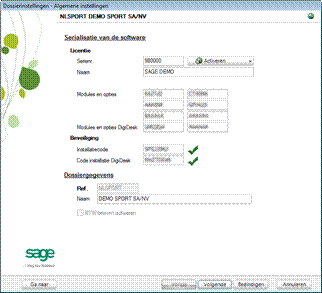
Algemene configuratie | Instellingen | Algemene instellingen
2. De knop ![]() zal de
licentiecodes ophalen via internet.
zal de
licentiecodes ophalen via internet.
3. De knop ![]() zal de nieuwe
licentiecodes toepassen. De nieuwe module of optie kan nu geactiveerd en/of
gebruikt worden.
zal de nieuwe
licentiecodes toepassen. De nieuwe module of optie kan nu geactiveerd en/of
gebruikt worden.
Wanneer de naam van de onderneming aangepast wordt, zal dit natuurlijk ook weerslag hebben op de naam in de licentiecodes. Het volstaat niet om de naam gewoon aan te passen onder het scherm Dossierinstellingen, de nieuwe licentiecodes dienen opnieuw opgehaald te worden.
Dit gebeurt als volgt:
1. Het scherm Dossierinstellingen dient geopend te worden.
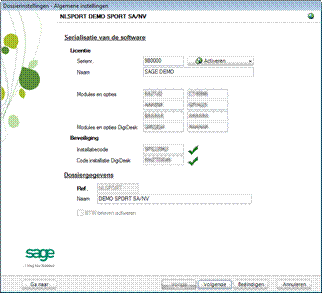
Algemene configuratie | Instellingen | Algemene instellingen
2. In de zone Naam wordt de nieuwe licentienaam opgegeven.
3. De knop ![]() zal
de licentiecodes ophalen via internet.
zal
de licentiecodes ophalen via internet.
4. De knop ![]() zal
de nieuwe licentiecodes toepassen. De licentienaam is nu aangepast.
zal
de nieuwe licentiecodes toepassen. De licentienaam is nu aangepast.